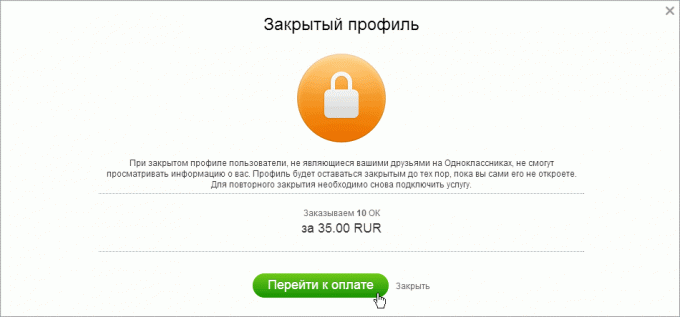עצה 1: איך לעשות גלויות ב "Classmates"
עצה 1: איך לעשות גלויות ב "Classmates"
ברשת החברתית "הכיתה" אתה לא יכול רקלתקשר עם משתמשים, אלא גם להשתתף בקבוצות עניין, לשחק ולשלוח מתנות לחברים וגלויות צבעוניות לחגים ולאירועים אחרים.

יהיה עליך
- - רישום ב "הכיתה";
- - מחשב, טאבלט או טלפון;
- - גישה לאינטרנט.
הוראות
1
ראשית, תצטרך ללכת אלJ זה די פשוט לעשות את זה: פשוט להזין את הכניסה והסיסמה שלך בדף הבית של האתר בשדות המתאימים. אם אתה רוצה, אתה יכול לשים טיק מול הכיתוב "זכור אותי" ולאחר מכן בעתיד אתה באופן אוטומטי מיד נופלים על הדף האישי שלך. אפשרות נוספת היא לשמור את הקישור לדף בדפדפן שלך. במקרה זה, אתה פשוט לחץ על הקישור - ואתה כבר "Classmates".
2
ובכן, עכשיו, על גלויות. כדי לשלוח אותם, אתה צריך לחבר את היישום "גלויות", "כרטיסי ברכה וירטואליים", "כרטיסי ברכה", "ברכות" וכדומה. מצא את היישום הנכון לא קשה. כדי לעשות זאת, הזן בשדה החיפוש בפינה השמאלית של הדף את מילת המפתח "גלויות" או כל שילוב מילים עם זה. מתוך האפשרויות המוצעות, בחר את אחד שאתה אוהב. לאחר מכן, בחלק השמאלי מתחת לתמונה, מצא ולחץ על הלחצן "הצטרף". מעתה והלאה, ניתן להפעיל את היישום ולהשתמש בו בעת הצורך.
3
עכשיו להתחיל את היישום. ברשימת האפשרויות שבחלק העליון של החלון, בחר את הפריט "שלח כרטיס" או "קטלוג". בחר את הגלויה שברצונך לשלוח. לחץ עליו. אם תרצה, בחלון שנפתח, באפשרותך לשנות את המוזיקה, הרקע, מסגרת התמונה. לשם כך, גללו בין הדפים עם קבוצות של קישוטים ותוספות למסגרת. לאחר מכן לחץ על הלחצן "שלח גלויה". גם אתה יכול לשלוח כרטיס בביטחון. לשם כך, פשוט לחץ על הכפתור עם הכתובת המתאימה.
4
בעמוד הבא, לסמן את החבר אשר הולך לשלוח את "הודעה" ולחץ על "שלח" כפתור.
טיפ 2: איך לשלוח גלויה ב Odnoklassniki
הרשת החברתית "Odnoklassniki" מאפשר לא רק כדי למצוא חברים ותיקים לתקשר איתם, אלא גם לשלוח להם מתנות אלקטרוניים יפה וגלויות בעזרת יישומים מיוחדים.

הוראות
1
היכנס לפרופיל הרשת החברתית שלך"חברים בכיתה". לשם כך, הזן את פרטי הכניסה והסיסמה האישיים שלך בדף הראשי של האתר בשדות המתאימים. אם תבחר בפונקציה "זכור אותי", תופיע מיד בדף האישי שלך מבלי להזין שם משתמש וסיסמה. כמו כן, הוסף את האתר לסימניות הדפדפן לגישה מהירה אליו.
2
התקן אחד מהיישומים לשליחהגלויות, לדוגמה, "כרטיסים וירטואליים", "מזל טוב" ועוד. לשם כך, עבור אל סרגל החיפוש בפינה השמאלית של האתר והזן את מילת המפתח "גלויות". בחר את האפשרות המתאימה בין אלה הציע ולחץ על הכפתור מתחת לתמונה "הצטרף". עכשיו אתה יכול להפעיל את היישום מדף הפרופיל שלך כאשר אתה צריך את זה.
3
הפעל את היישום. עבור אל ספריית כרטיס ברכה בדף הראשי, בחר את אחד שאתה רוצה לשלוח, ולחץ על זה. אם תרצה, תוכל גם לבחור מסגרת, רקע ומוסיקה עבור הגלויה בחלון שיופיע. לחץ על שלח גלויה כדי לשלוח אותה לחבר אחד או יותר מהרשימה. אתה יכול להסתיר את השם שלך כדי לשלוח ברכה בעילום שם.
4
ניתן לשלוח רק כרטיסיםמשתמשים שכבר משתמשים ביישום המתאים. כדי לעשות זאת, שלח את החברים הרצויים הזמנה מהחלון הראשי של התוכנית, כך שהם גם מותקן.
5
יישומים מסוימים כוללים שליחתבחינם, ושילם גלויות. כדי לשלוח אלה שילם, עליך תחילה לחדש את החשבון שלך עם הרשת החברתית "Odnoklassniki" עם מטבע מיוחד אישור. אתה יכול להעביר כספים מהטלפון שלך, כרטיס בנק או דרך הטרמינל. לכל יישום יש תמחור משלו, אבל באותו זמן הם כולם מאפשרים לשלוח גלויות בחינם, אם כי עם קבוצה מוגבלת של תכונות.
עצה 3: איך לעשות פרצופונים ב "Classmates"
נכון לעכשיו, זה כמעט בלתי אפשרילתקשר באינטרנט ללא שימוש בסמלי הבעה - תמונות קטנות המציגות את מצב הרוח ואת הרגשות של הדובר. האפשרות של הוספת סמיילים מסופק גם ברשת החברתית פופולרי Odnoklassniki.

הוראות
1
התחבר לפרופיל הרשת החברתית שלך"הכיתה" על ידי הזנת האישורים שלהם בדף הראשי - התחברות וסיסמה. עבור לסעיף "הודעות" או "דיונים" (סמלי הבעה ניתן להגדיר במהלך תקשורת בקהילות שונות) ובחר את האדם בעמודה השמאלית על ידי לחיצה על האוואטר שלו. בתיבה התחתונה, לכתוב את אחד הרצוי להוסיף סמלי הבעה על ידי בחירת אותם על הלוח עם המקשים המתאימים.
2
אתה יכול להוסיף לא רק בחינם, אלא גםאייקוני רגשות. עבור שימוש בתמונות בתשלום יש צורך לשלם סכום מסוים במטבע המקומי המיוחד של הרשת החברתית - "אישור": 20 אישור במשך 10 ימים 100 אישור במשך 50 ימים, וכו ' כדי לחבר סמלי הבעה בתשלום עבור לסעיף המתאים, בחר את התמונה שאתה אוהב. ציין את התקופה שבה ברצונך להשתמש בסמלי הבעה והתחל לשלם.
3
בחר את שיטת התשלום המתאימה. ניתן להעביר כספים מארנק אלקטרוני, כרטיס בנק, טלפון, מסוף וכו '. המהיר ביותר רווחי הוא התשלום באמצעות כרטיס אשראי. 1 אישור מתאים 1 רובל. ציין את מספר הכרטיס ופרמטרים נוספים של תשלום (לדוגמה, החזרה האוטומטית שלו לאחר פרק זמן מסוים) בשדות המתאימים. הזן את הסכום עבור ההעברה ולחץ על "שלם". מיד לאחר מכן תהיה לך גישה סמלי הבעה בתשלום.
עצה 4: איך לשים תמונה בכיתה
סוטסט "Odnoklassniki" יש רחבחילופי מידע פונקציונלי עם אנשים אחרים. כל מה שתוסיף לדף שלך יהיה ניתן לצפייה על ידי החברים שלך. אם תרצה, תוכל להוסיף תמונות שונות לפרופיל שלך.

הוראות
1
משתמשים ברשת החברתית "Odnoklassniki"יכול להוסיף תמונות בקטעים שונים של האתר. אפשרות אחת היא להגדיר את האוואטר - תמונת הפרופיל הראשית המוצגת בדף הראשי. כדי להעלות תמונה, לחץ על הלחצן 'הוסף תמונה' (או 'שנה תמונה' אם כבר התקנת דמות לפני), הממוקם בפינה השמאלית העליונה של הדף. ציין את הנתיב לתמונה שבכונן הקשיח של המחשב ולחץ על "פתח". המתן עד להעלאת התמונה, והיא תופיע בפרופיל שלך.
2
העלה תמונה אחת או יותר לתיקיה שלך. לשם כך, לחץ על הלחצן 'צור אלבום' בעמוד הראשי. בחר את הפעולה "הוסף תמונה". העלה תמונות או תמונות מהמחשב שלך והתקן אותן בסדר הנכון. אם תרצה, תוכל לסמן אנשים הנוכחים בתמונה. לחץ על הסמל עם סימן שאלה מתחת לתמונה ולחץ על התווית "סמן חברים" או "מי זה". בחלון הפתוח, בחר משתמשים מרשימת החברים שלך. לאחר מכן, החברים שלך יקבלו הודעה מתאימה ויהיה עליהם לאשר את נוכחותם בתמונה.
3
תמונות נוספות ניתן להעביר מאלבום אחד למשנהו. כדי לעשות זאת, בחר את התמונות הרצויות, ולאחר מכן בחר באפשרות 'העבר' וציין את אחד מאלבומי התמונות מהדף שלך בתפריט הנפתח. בנוסף, משתמשים ברשת החברתית "Odnoklassniki" יש את ההזדמנות כדי להוריד תמונות לא רק אלבומי תמונות אישי, אלא גם הסטטוסים שלהם. כדי לעשות זאת, בדף הראשי של הפרופיל שלך בשדה הסטטוס, כתוב את הטקסט המתאים ולחץ על סמל המצלמה בתחתית. לאחר שההורדה הושלמה, בחר באפשרות שתף כדי שהתמונה בסטטוס תהיה גלויה למשתמשים אחרים.